Configuration - Outlook - POP - Configuration d'un compte Zimbra Cluster
Afin de configurer votre compte Outlook, ouvrez Outlook, puis sélectionnez "ajouter un compte". Lorsque la fenêtre s'ouvre vous demandant quel type de configuration vous souhaitez utiliser, sélectionnez "Configuration manuelle ou types de serveurs supplémentaire" puis cliquer sur suivant.
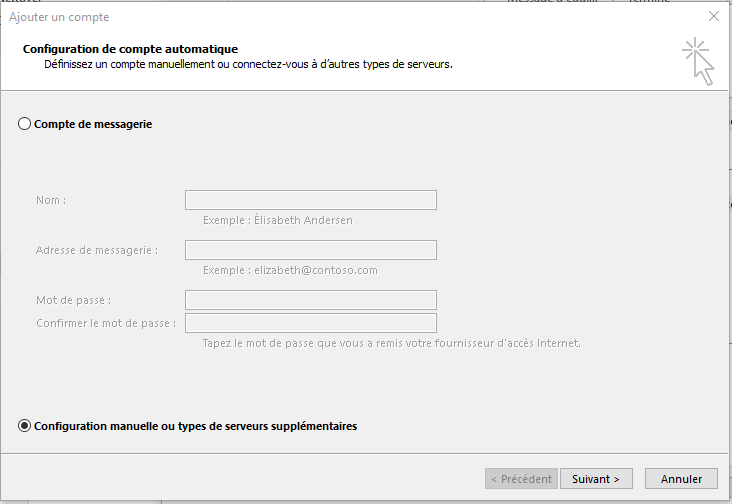
Sur la prochaine fenêtre, il vous sera demandé de sélectionner un type de service à utiliser, sélectionnez "POP ou IMAP", puis cliquez sur "suivant".
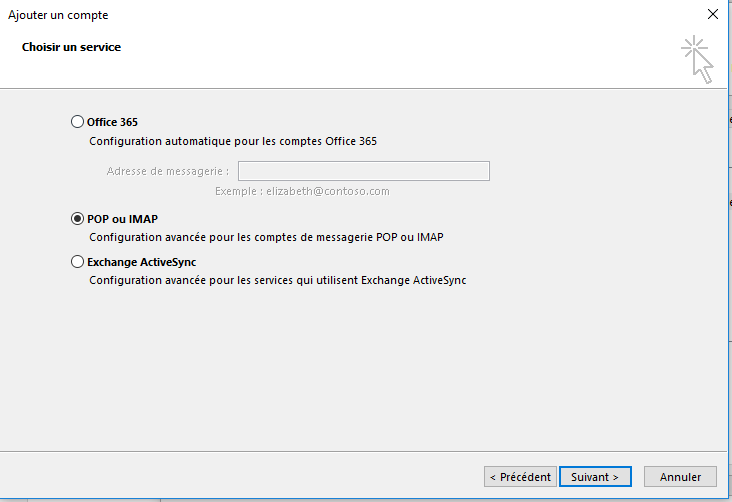
Une nouvelle fenêtre s'ouvre, vous devrez alors renseigner un certain nombre d'informations:
- Renseignez votre "nom", ainsi que votre "adresse de messagerie",
- Sélectionnez "POP3" dans la rubrique "Type de compte",
- L’adresse du "Serveur de messagerie entrant" est "mailbox.planetb.fr",
- L’adresse du "Serveur de messagerie sortant" est "mx.planetb.fr",
- Vous pouvez également sur la case "Mémoriser le mot de passe" pour ne pas avoir à le ressaisir à chaque connexion au serveur.
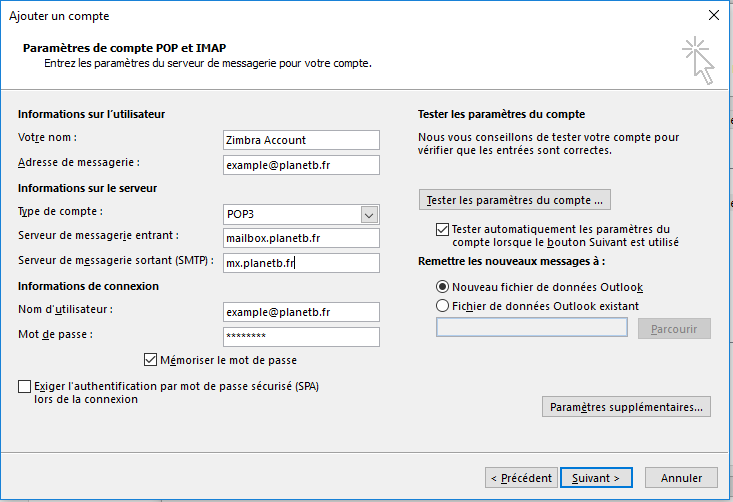
Cliquez sur "Paramètres supplémentaires" pour configurer les paramètres du serveur.
Dans l’onglet "Serveur sortant", cochez la case "Mon serveur sortant (SMTP) requiert une authentification".
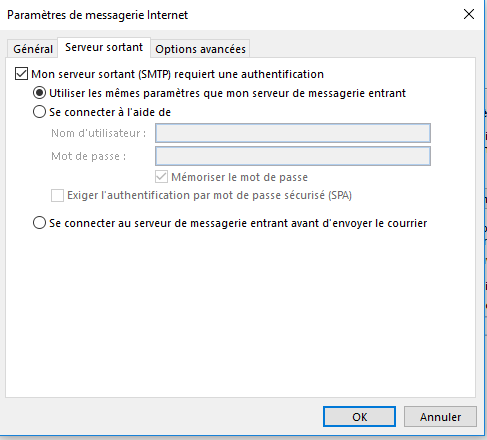
Enfin dans l’onglet "Options avancées", cochez l’option "Ce serveur nécessite une connexion chiffrée SSL" pour la partie POP3, et "Utiliser le type de connexion chiffrée suivant :" pour la partie SMTP.
Renseignez ensuite les ports : 995 pour la partie POP3, et 465 pour la partie SMTP. Cliquez sur "OK"
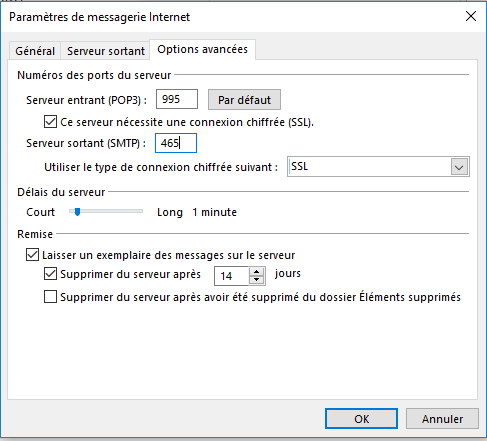
Cliquez ensuite sur "Tester les paramètres du compte … ", puis si les indicateurs sont au vert "Fermer", sinon vérifiez vos paramètres de messagerie ainsi que vos identifiants.
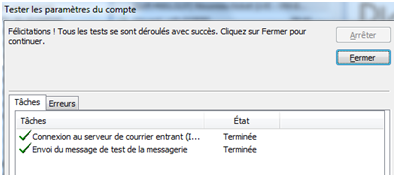
Cliquez sur "Suivant" puis "Terminer".
Votre compte est prêt à être utilisé.